Cómo copiar archivos muy grandes a una USB Fat32 sin formatear en Windows

Cuando no tenemos los conocimientos necesarios y estamos manipulando nuestra PC, el dispositivo móvil, la impresora o una unidad de disco USB, conocidos también como Pendrive. Nos pueden generar ciertos problemas a veces hasta incomprensibles, es por este motivo que a continuación te diremos lo que debes hacer cuando quieres copiar archivos muy grandes a una USB Fat32 sin formatear en Windows.
Son problemas que a veces parecen ilógicos, ya que queremos pasar un archivo, que si es realmente grande de 6GB, pero resulta que no lo quiere guardar en mi Pendrive de 16GB.
Y aunque no lo parezca esto tiene una explicación sencilla, ya que el formato FAT32, no admitirá un archivo que tenga más de 5GB por más espacio libre que puedas tener en tu dispositivo USB.
Esto quiere decir entonces que los archivos mayores de 5GB no son portable, por lo menos en etas unidades, pero esto puede tener una solución y te la expondremos a continuación. Pero mientras tanto puedes ver el siguiente tutorial que te muestra cómo crear programas portables de aplicaciones instaladas en Windows.
Cómo copiar archivos muy grandes a una USB Fat32 sin formatear en Windows
El mismo sistema operativo de Windows nos ofrece soluciones prácticas a esta clase de problemas y lo que vamos a hacer es comprimir el archivo o dividirla en piezas. Y para hacer esto, haremos lo siguiente crearemos una carpeta en archivo RAR. Y en ella vamos a meter una copia del archivo original, esto hará que se divida en varias partes.
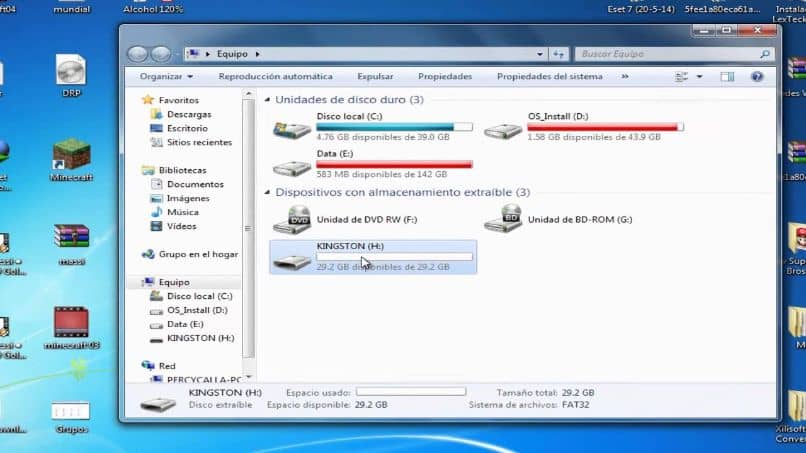
Pero al estar en una misma carpeta las mantendrá unidas, y esta carpeta las puedes mover a tu dispositivo USB, sin ningún problema. Esto lo vamos a hacer de esta forma, buscamos el archivo que no se puede guardar en la unidad FAT32. Lo seleccionamos con el cursor del ratón y hacemos clic para que se muestre un menú y en él vas a elegir la opción Añadir al archivo.
El siguiente paso es elegir la opción RAR en el formato de archivo, encontrarás una flecha que se encuentra al lado de Dividir en volúmenes, bytes. Ahora debes elegir la opción CD700: 700mb. Esta acción va a crear un archivo nuevo para cada unidad de 700 mbps. Que estamos haciendo con este procedimiento, es sencillo estamos dividiendo tu archivo en fracciones más pequeñas.
Luego estos se volverán a unir, ahora el siguiente paso es hacer clic en la opción Aceptar y colocaras la carpeta que contiene los archivos separados en tu unidad FAT32. Y listo ya tienes la carpeta con tu archivo en la unidad que antes no te permitía guardarlo.
Otro método para copiar archivos muy grandes a una USB Fat32 sin formatear en Windows
Ahora aplicaremos el mismo método pero ahora usando ZIP File y seguiremos pasos muy similares a los aplicados antes. Para comenzar selecciona el archivo que no puede guardar en la unidad FAT32, luego haz clic en él y elige la opción Añadir al archivo. Lo siguiente que vas a hacer es hacer clic en el botón Aceptar.
Ahora te mostrará un nuevo menú y en él, vas a realizar los ajustes necesario para la compresión pero aquí solo debes cambiar el Formato de archivo, donde cambiaras de RAR a ZIP. Todo lo demás que aparece en esta ventana lo puede dejar igual sin hacer cambio alguno. La única diferencia es que el archivo comprimido va a aparecer en la misma carpeta donde se encuentra el original.

El último paso a realizar es borrar o eliminar la copia del archivo sin comprimir y el archivo que está comprimido lo debes pasar a la unidad FAT32.
Te darás cuenta de que comenzara la descarga sin ningún problema y el tiempo de descarga dependerá del tamaño del archivo. Y así terminamos este artículo que te enseño cómo copiar archivos muy grandes a una USB Fat32 sin formatear en Windows.